Введение
Обновления Windows играют важную роль в обеспечении безопасности и эффективности ваших компьютеров. Однако по мере накопления этих обновлений многие пользователи замечают снижение производительности системы. Это замедление часто происходит из-за устаревших файлов, занимающих ценное место на диске и системные ресурсы. Удаляя устаревшие обновления Windows, вы можете освободить место и повысить скорость системы. Это полное руководство проведет вас через подготовку и этапы удаления, устранение распространенных проблем и советы по эффективному управлению обновлениями. В конечном счете, вы научитесь поддерживать бесперебойную работу системы с оптимальной производительностью.

Понимание роли обновлений Windows
Обновления Windows являются интегральной частью поддержания безопасности, стабильности и эффективности системы. Они часто содержат важные патчи безопасности для защиты от уязвимостей и угроз вредоносного ПО. Более того, обновления могут улучшить производительность системы или представить новые функции для улучшения пользовательского опыта.
Хотя обновления загружаются и устанавливаются автоматически, обеспечение постоянной актуальности вашей системы иногда может занимать значительное место на диске или вызывать проблемы совместимости программного обеспечения. Понимание этих динамик подготовит вас к мудрому управлению и удалению обновлений, что обеспечит здоровье и эффективность вашего компьютера.
Зачем удалять старые обновления Windows?
Со временем обновления Windows могут накапливаться, создавая две основные проблемы. Во-первых, они потребляют много пространства на жестком диске, что может замедлить работу вашего ПК из-за ограниченного свободного пространства. Во-вторых, некоторые обновления могут конфликтовать с современным программным и аппаратным обеспечением, приводя к нестабильностям.
Регулярно удаляя устаревшие обновления, вы восстанавливаете скорость и функциональность вашей системы, очищая ненужные файлы и гарантируя, что накопленные данные не влияют на производительность. Этот процесс подчеркивает важность управления обновлениями для поддержания эффективной компьютерной экосистемы.
Подготовка к удалению старых обновлений
Перед тем, как приступить к удалению старых обновлений Windows, необходимо предпринять несколько подготовительных шагов для защиты ваших данных и создания резервного плана.
Сделайте резервное копирование системы
- Используйте внешнее устройство: Подключите внешний жесткий диск или USB, чтобы сохранить важные файлы.
- Облачные сервисы: Используйте облачные решения для хранения, такие как OneDrive, Google Drive или Dropbox, для резервного копирования.
- Программное обеспечение для резервного копирования: Используйте программное обеспечение для резервного копирования для автоматизации этой задачи и защиты всех критически важных данных.
Создайте точку восстановления системы
- Доступ к свойствам системы: Щелкните правой кнопкой мыши на ‘Этот компьютер’ или ‘Мой компьютер’ и выберите ‘Свойства’.
- Защита системы: Нажмите ‘Защита системы’ в левом меню.
- Создать точку восстановления: Выберите ‘Создать’ и следуйте подсказкам для создания снимка системы, к которому можно будет вернуться при необходимости.
Обеспечивая наличие резервного копирования и точки восстановления, вы подготавливаете вашу систему к безопасному процессу удаления обновлений, имея запасные варианты на случай возникновения проблем.
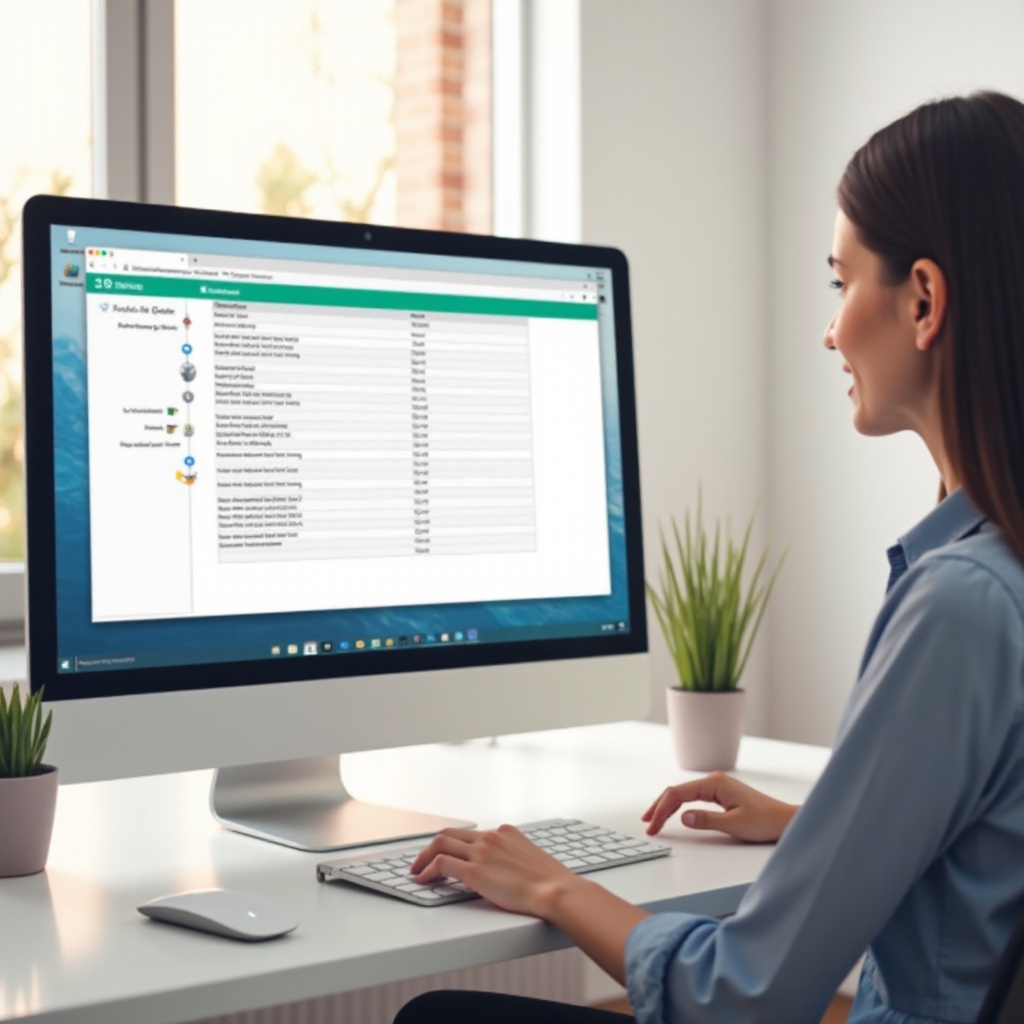
Методы удаления старых обновлений Windows
При наличии надлежащих подготовительных мер вы можете безопасно удалить устаревшие обновления различными методами. Вот как:
Использование инструмента очистки диска
- Откройте очистку диска: Найдите ‘Очистку диска’ в строке поиска и откройте инструмент.
- Выберите диск: Выберите диск, обычно обозначенный как ‘C:’.
- Очистка системных файлов: Нажмите ‘Очистить системные файлы’, затем подождите, пока система проведет анализ.
- Выберите очистку обновлений Windows: Отметьте ‘Очистка обновлений Windows’ в списке и нажмите ‘OK’, чтобы удалить старые обновления.
Ручное удаление через Панель управления
- Доступ к Панели управления: Введите ‘Панель управления’ в поле поиска и откройте ее.
- Просмотр установленных обновлений: В разделе ‘Программы’ выберите ‘Просмотр установленных обновлений’.
- Выберите обновления для удаления: С помощью правой кнопки мыши выберите обновления для удаления.
Продвинутое удаление с использованием командной строки
- Откройте командную строку от имени администратора: Введите ‘cmd’ в строке поиска, щелкните правой кнопкой мыши и запустите от имени администратора.
- Список установленных обновлений: Используйте
wmic qfe list brief /format:tableдля отображения установленных обновлений. - Удалите конкретное обновление: Введите
wusa /uninstall /kb:[номер-обновления], заменив [номер-обновления] на соответствующий номер КБ.
Эти разнообразные подходы подходят для различных уровней технической подготовки и комфорта, позволяя вам выбрать наиболее подходящий метод.
Устранение распространенных проблем
Хотя удаление старых обновлений полезно, оно может вызывать проблемы. Вот как устранить распространенные проблемы:
- Обновления вновь устанавливаются после удаления: Если обновления появляются снова, временно отключите автоматические обновления, удалите их, затем перезагрузите систему.
- Крушение системы после удаления: Это указывает на то, что было удалено важное обновление. Используйте точку восстановления системы, чтобы отменить изменения.
- Ошибки очистки диска: Убедитесь, что все другие приложения закрыты, и повторите запуск инструмента. Если проблемы продолжаются, рассмотрите использование сторонних утилит для очистки.
Использование этих стратегий устранения проблем поможет решить проблемы, которые могут возникнуть во время или после удаления обновлений.

Советы по безопасному управлению обновлениями Windows
Эффективное управление выходит за рамки простого удаления. Рассмотрите эти советы:
- Автоматизируйте резервное копирование: Регулярно автоматизируйте резервное копирование настроек системы и файлов с помощью специализированного программного обеспечения.
- Проверяйте обновления перед установкой: Оценивайте детали обновлений, чтобы подтвердить их актуальность перед установкой.
- Запланируйте удаление обновлений: Регулярно проверяйте и удаляйте ненужные обновления для поддержания производительности.
Придерживаясь этих практик, вы можете постоянно контролировать обновления Windows, оптимизируя эффективность вашей системы.
Заключение
Старые обновления Windows могут нагружать ваш компьютер, влияя на скорость и эффективность. Понимая, как решительно удалить эти обновления, вы можете освободить место на диске и повысить производительность. Это руководство предоставляет рекомендации по безопасной практике удаления, гарантируя, что ваша система остается здоровой и работает на полную мощность. Регулярное обслуживание и стратегический подход к обновлениям обеспечат долгосрочные преимущества в производительности.
Часто задаваемые вопросы
Может ли удаление старых обновлений вызвать нестабильность системы?
Удаление важных обновлений может привести к нестабильности. Всегда создавайте точку восстановления системы перед удалением, чтобы вернуть изменения, если это необходимо.
Как часто следует удалять старые обновления?
Рассмотрите возможность проверки и удаления устаревших обновлений каждые несколько месяцев, чтобы поддерживать оптимальную производительность без угрозы безопасности.
Существуют ли инструменты для автоматизации удаления старых обновлений?
Да, сторонние инструменты, такие как CCleaner, могут автоматизировать этот процесс, но будьте осторожны, чтобы не удалить необходимые файлы.

